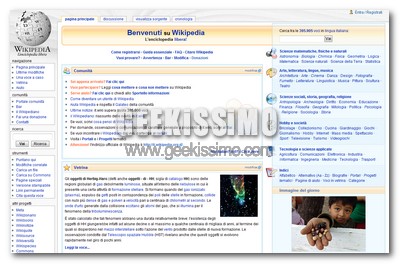
Internet è sicuramente uno dei migliori mezzi per diffondere la cultura a livello mondiale, ed uno dei siti web (anche se può risultare riduttivo definirlo così) meglio riusciti proprio in questo campo è sicuramente Wikipedia, l’enciclopedia libera (ovvero gratuita e modificabile da chiunque).
Proprio per la sua enorme utilità ed importanza, sarebbe davvero bellissimo poter installare Wikipedia in italiano sul PC (in italiano ed in modo da non dover essere sempre connessi ad internet per consultarla) e, udite udite, da oggi è possibile farlo in modo assolutamente gratuito utilizzando solamente un paio di ottimi software! Come fare? Ecco tutto il procedimento da seguire passo passo:
1. Andare in questa pagina e scaricare il file itwiki-latest-pages-articles.xml.bz2 (occhio, dovete avere una connessione veloce ed almeno 20 GB di spazio libero sul disco fisso per portare a termine la procedura in modo corretto ed in tempi “umani”).
2. Installare un server Apache sul proprio PC grazie al software gratuito XAMPP (alla richiesta riguardante l’avvio di un nuovo servizio automatico in Windows potete anche rispondere di no, è ininfluente per l’installazione di Wikipedia sul PC).
3. Installare lo script Wikifilter per avere Wikipedia sul server Apache.
4. Avviare XAMPP.
5. Estrarre il contenuto dell’archivio di Wikipedia scaricato precedentemente.
6. Aggiungere la data corrente, nel formato AAAAMMGG, al nome del file di Wikipedia prima dell’estensione .xml.
7. Avviare il file WikiIndex.exe.
8. Trascinare il file xml all’interno del programma ed attendere il tempo relativo all’indicizzazione (potrebbe volerci qualche minuto).
9. Mettere il file httpd.conf nella cartella di XAMPP.
10. Aprire il file (contenuto nella cartella xampp\apache\conf) con il blocco note ed inserire LoadModule WikiFilter_module “C:/Program Files/WikiFilter/WikiFilter.so” (dove Program Files/WikiFilter o il verso degli slash sono relativi alle cartelle in cui si è installato WikiFilter, di conseguenza potreste doverli cambiare) per poi salvarlo.
11. Avviare Apache tramite il pannello di controllo di XAMPP.
12. Aprire il browser ed andare all’indirizzo http://localhost/wiki/.
Ecco fatto! Ci vuole un po di fatica ma per installare Wikipedia sul PC (in italiano) questo ed altro.
Fonte: gHacks

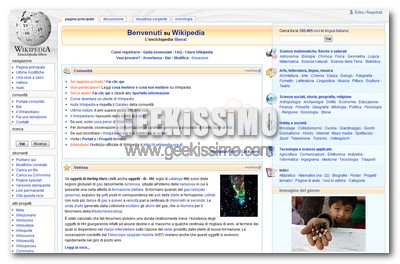


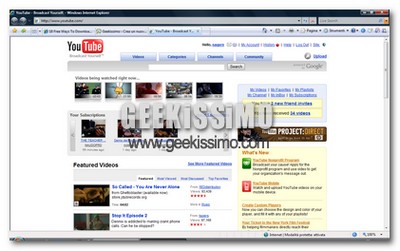


I commenti sono chiusi.